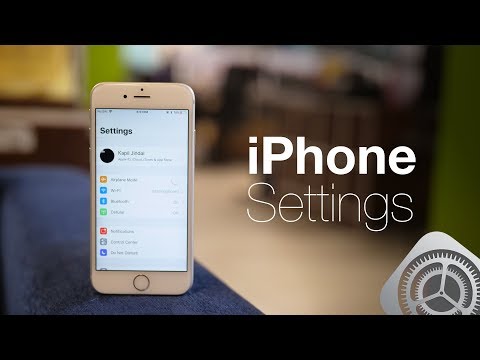
विषय
- डबल सूचनाएं बंद करें
- 4K वीडियो चालू करें
- 3 डी टच सेटिंग्स बदलें
- अपने लॉक स्क्रीन के रूप में एक लाइव फोटो सेट करें
- सेल्फी फ्लैश चालू करें
- टच आईडी सेटअप समाप्त करें
- कीबोर्ड अक्षम करें पर क्लिक करें शोर
- वॉयस ओवर एलटीई चालू करें
- अधिसूचना केंद्र को अनुकूलित करें
- IPhone 6s हॉटस्पॉट सेटअप करें
- Speck CandyShell Clear iPhone 6s Case
जब आप अपने नए iPhone 6s या iPhone 6s Plus को बॉक्स से बाहर निकालते हैं तो बेहतर iPhone अनुभव के लिए बदलने के लिए कई iPhone 6s सेटिंग्स हैं।
ये पहली iPhone 6s सेटिंग्स हैं जिन्हें हम बदलते हैं और वे वही हैं जो हम दूसरे उपयोगकर्ताओं को अपने नए iPhone से सबसे अधिक प्राप्त करने के लिए बदलने या तलाशने की सलाह देते हैं। वे कई iPhone की झुंझलाहट को भी दूर करते हैं जो आपको या आपके आस-पास के उपयोगकर्ताओं को निराश कर सकते हैं।
IPhone 6s और iPhone 6s Plus के मामले में, कुछ iPhone 6s सेटिंग्स हैं जिन्हें आपको सुविधाओं को सक्षम करने के लिए बदलना होगा। यह आपको अपने iPhone को iOS 9, iOS 9.1 या iOS 9.2 के साथ बनाने में मदद करेगा।
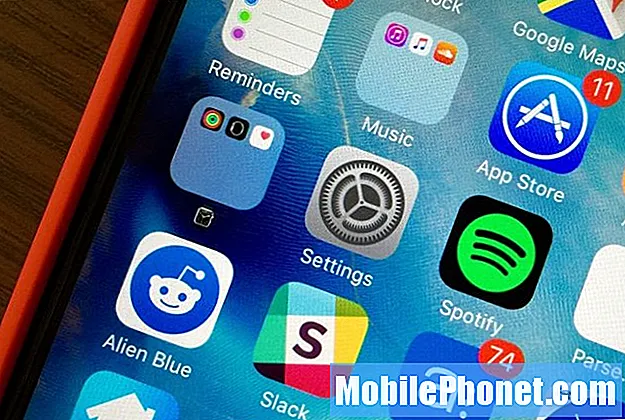
यहां iPhone 6s सेटिंग्स हैं जिन्हें आपको बदलना चाहिए।
यह महत्वपूर्ण है कि आप अपनी आवश्यकताओं के अनुभव को अनुकूलित करने के लिए अपने iPhone 6s सेटिंग्स का पता लगाएं। अतिरिक्त गोपनीयता सेटिंग्स भी हैं जिन्हें आप बदल सकते हैं यदि आप अपने द्वारा साझा की गई जानकारी को नियंत्रित करना चाहते हैं, लेकिन इस गाइड के लिए हम मुख्य रूप से इस बात पर ध्यान केंद्रित करते हैं कि आप iPhone 6s के साथ अपने अनुभव को कैसे बेहतर बना सकते हैं।
डबल सूचनाएं बंद करें
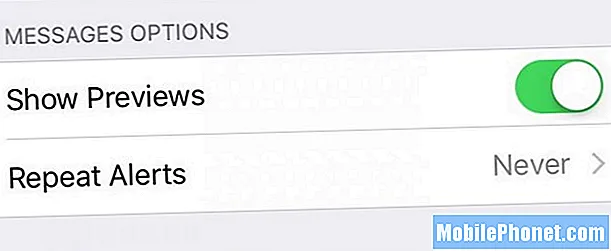
जब आपको कोई पाठ संदेश या iMessage मिलता है, तो आपका iPhone 6s दूसरी बार उसे पढ़ने से पहले कंपन करता है? यदि हां, तो आपको यह बहुत कष्टप्रद लगता है। यहां बताया गया है कि संदेशों को डबल सूचनाओं को कैसे बंद किया जाए।
के लिए जाओ सेटिंग्स -> सूचनाएं -> संदेश -> दोहराए अलर्ट - कभी नहीं.
4K वीडियो चालू करें
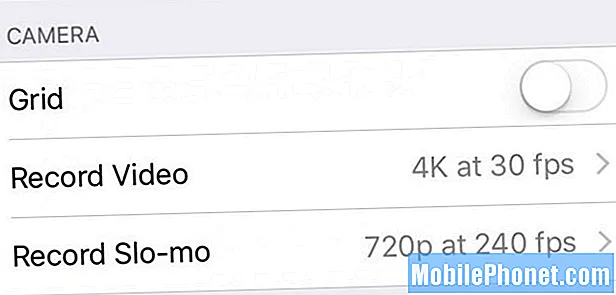
IPhone 6s 4K वीडियो को सपोर्ट करता है, लेकिन आपको इसे चालू करना होगा। इसमें लगभग 400MB प्रति मिनट का समय लगता है, इसलिए आप इसे हर समय नहीं चाहते हैं, लेकिन परिणाम शानदार हो सकते हैं।
के लिए जाओ सेटिंग्स -> तस्वीरें और कैमरा -> रिकॉर्ड वीडियो -> 4K 30 एफपीएस.
3 डी टच सेटिंग्स बदलें
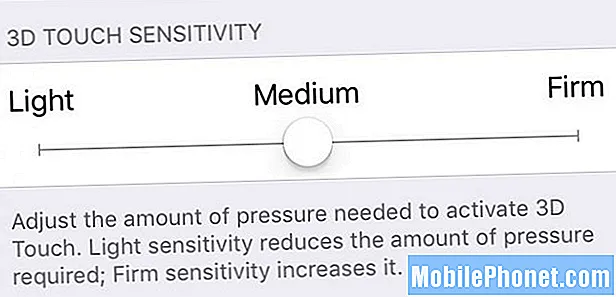
यदि आपको अपने iPhone 6s या iPhone 6s Plus में 3D टच सुविधाओं को सक्रिय करने में परेशानी होती है, तो आपको संवेदनशीलता को समायोजित करने की आवश्यकता हो सकती है।
के लिए जाओ सेटिंग्स -> सामान्य -> पहुंच -> 3 डी टच -> 3 डी टच संवेदनशीलता.
इससे आप अपनी जरूरतों के आधार पर टच को हल्का या मजबूत बना सकते हैं, और आप इस पृष्ठ पर इसका परीक्षण कर सकते हैं।
[Referencely_sidebar id = "RPuBQVVEEqiqu0tL7SiTe6vSu4lWoRHj"]
अपने लॉक स्क्रीन के रूप में एक लाइव फोटो सेट करें
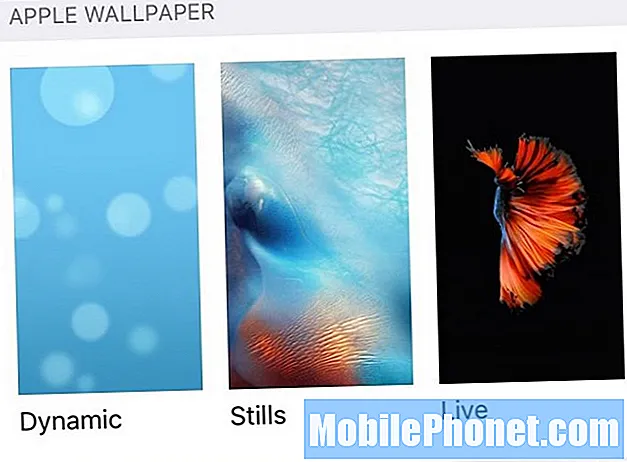
आप अपने iPhone 6s कैमरे के साथ एक लाइव फोटो ले सकते हैं जो न केवल एक फ्रेम को कैप्चर करेगा, बल्कि पहले और बाद की गति को भी प्रदर्शित करेगा। एक बार जब आप इसे पकड़ लेते हैं, तो आप इसे अपनी लॉक स्क्रीन के रूप में उपयोग कर सकते हैं।
के लिए जाओ सेटिंग्स -> वॉलपेपर -> एक नया वॉलपेपर चुनें -> सभी तस्वीरें -> एक लाइव फोटो पर टैप करें। आप स्टॉक एप्पल लाइव लॉक स्क्रीन का उपयोग करने के लिए लाइव गैलरी पर भी टैप कर सकते हैं।
अपनी लॉक स्क्रीन पर आप लाइव फोटो चाल देखने के लिए दबाकर रख सकते हैं।
सेल्फी फ्लैश चालू करें
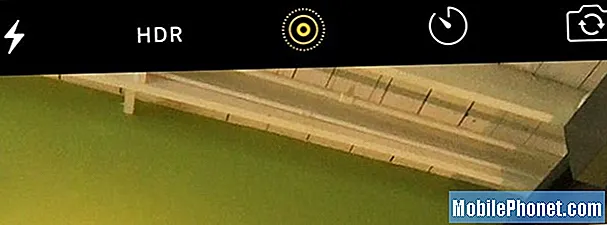
नई सेल्फी फ्लैश स्क्रीन को सही रंग टोन और सही चमक पर जल्दी से चमकती है ताकि आप कम रोशनी में बेहतर सेल्फी ले सकें।
जब आप फ्रंट-फेसिंग कैमरे का उपयोग कर रहे हों, तो फ्लैश आइकन पर टैप करें और हमेशा इसे फ्लैश करने के लिए मजबूर करने के लिए चुनें, या इसे केवल जरूरत पड़ने पर ऑटो पर छोड़ दें।
टच आईडी सेटअप समाप्त करें
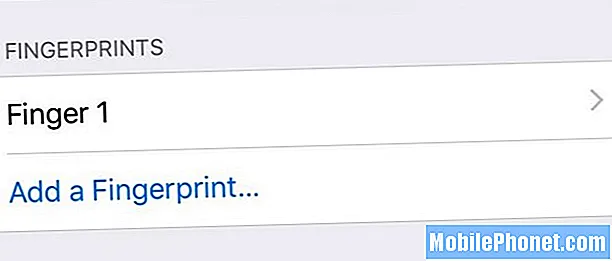
IPhone 6s और iPhone 6s Plus टच आईडी सेंसर सुपर फास्ट है, और आप इसे एक से अधिक उंगली के साथ उपयोग करने से लाभान्वित होंगे जो iPhone आपको iPhone 6s सेटअप के दौरान सेट करने के लिए कहता है।
के लिए जाओ सेटिंग्स -> टच आईडी और पासकोड -> अपना पासकोड दर्ज करें -> एक फिंगरप्रिंट जोड़ें.
IPhone 6s पर अपनी बाकी उंगलियों के निशान को प्रशिक्षित करने के लिए गाइड का पालन करें और फिर आप इसे केवल अपने अंगूठे या तर्जनी से अधिक के साथ अनलॉक करने में सक्षम होंगे।
कीबोर्ड अक्षम करें पर क्लिक करें शोर
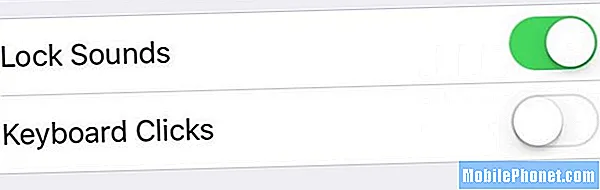
जब तक आप वास्तव में उन लोगों को परेशान करना पसंद नहीं करते हैं जो आपके निकट हैं, iPhone 6s पर कीबोर्ड शोर बंद करें। यह डिफ़ॉल्ट रूप से चालू है और जब भी आप किसी कुंजी पर टैप करते हैं तो यह एक क्लिक करता है, जो आपके आस-पास के लोगों को निराश कर सकता है।
के लिए जाओ सेटिंग्स -> ध्वनि -> कीबोर्ड क्लिक -> बंद।
वैकल्पिक रूप से, आप अपने iPhone को साइलेंट मोड में रख सकते हैं जो सार्वजनिक होने पर उन्हें म्यूट कर देगा।
वॉयस ओवर एलटीई चालू करें
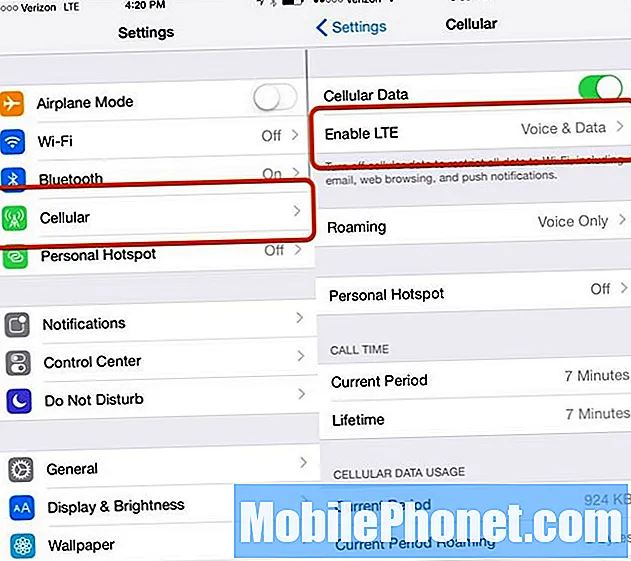
यदि आप iPhone 5s या पुराने से अपग्रेड किए गए हैं, तो आपको पिछले वर्ष में जोड़े गए सबसे अच्छे फीचर में से एक को चालू करना होगा। वॉयस ओवर LTE एक ऐसी सुविधा है जो कुछ समय के लिए AT & T पर होती है, लेकिन पिछले साल Verizon पर आई थी। वॉइस ओवर LTE के साथ आप अपने डेटा का उपयोग कर सकते हैं जब आप iPhone पर बात कर रहे हों।
के लिए जाओ सेटिंग्स -> सेलुलर -> एलटीई सक्षम करें -> आवाज और डेटा.
इसे चालू करने में एक मिनट का समय लग सकता है, लेकिन एक बार जब यह चालू हो जाता है तो आप iMessages प्राप्त कर सकते हैं, वेब ब्राउज़ करें और जब आप बात कर रहे हों तो वेब कनेक्टेड ऐप का उपयोग करें।
अधिसूचना केंद्र को अनुकूलित करें
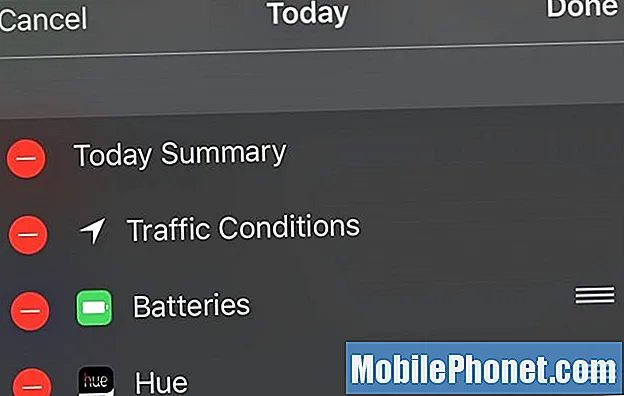
IPhone 6s और iOS 9 नए विकल्पों में जोड़ते हैं जो आपको iPhone के सूचना केंद्र में जानकारी देखने की अनुमति देते हैं।
एक बार ऐप्पल वॉच या ब्लूटूथ डिवाइस को कनेक्ट करने के बाद आपको बैटरी लाइफ की रिपोर्ट करने वाली एक नई बैटरी विजेट दिखाई देगी। यदि आप इसे पसंद नहीं करते हैं, या यदि आप अन्य अधिसूचना केंद्र विजेट बदलना चाहते हैं, तो इस गाइड का उपयोग करें।
नीचे खींचो अधिसूचना केंद्र -> नीचे की ओर स्वाइप करें -> संपादन पर टैप करें। एक विजेट को हटाने के लिए "-" पर टैप करें, इसे स्थानांतरित करने के लिए बार का उपयोग करें और एक और जोड़ने के लिए "+" पर टैप करें.
IPhone 6s हॉटस्पॉट सेटअप करें
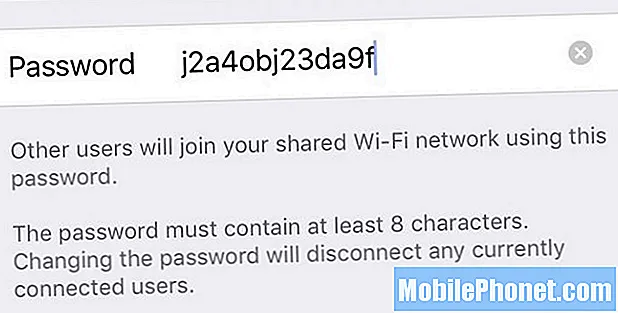
IPhone 6s व्यक्तिगत हॉटस्पॉट आपके लैपटॉप, iPad या निनटेंडो डीएस जैसे अन्य उपकरणों के साथ आपके iPhone के इंटरनेट कनेक्शन को साझा कर सकता है।
प्रमुख वाहक पर नए iPhone योजनाओं में से अधिकांश में आपके द्वारा पहले से भुगतान की गई कीमत शामिल है, इसलिए आपको इसका उपयोग करने या किसी भी अधिक भुगतान करने के लिए उनसे संपर्क करने की आवश्यकता नहीं होगी।
के लिए जाओ सेटिंग्स -> व्यक्तिगत हॉटस्पॉट -> वाई-फाई पासवर्ड -> एक नया पासवर्ड दर्ज करें। आप तब कर सकते हैं इसे ऑन करने के लिए टैप करें.
इसे ऐसे लगाएं जैसे आप अपने लैपटॉप या iPad पर किसी अन्य वाईफाई नेटवर्क का उपयोग करेंगे। आपको हमेशा डिफ़ॉल्ट को छोड़ने के बजाय, पासवर्ड को किसी सुरक्षित चीज़ में बदलना चाहिए।
सर्वश्रेष्ठ iPhone 6s मामले, कवर और खाल

